9 iPhone adatvédelmi beállítás, amit azonnal be kell kapcsolnod

Az Apple jobban teljesít, mint a legtöbb cég az adatvédelem terén. De az iPhone összes alapértelmezett beállítása nem a felhasználó érdekeit szolgálja.
Mit kell tudni
Mik a korai emlékeztetők az iOS 17 rendszeren?
Az iOS 17 változásaival az Apple néhány funkcióval bővítette Emlékeztetők alkalmazását. Az egyik kiegészítés az iPhone-okhoz idén az, hogy bizonyos emlékeztetőkhöz korai emlékeztetőket ütemezhetünk. Ez lehetővé teszi, hogy percekkel, órákkal vagy napokkal az emlékeztető tényleges esedékessége előtt figyelmeztesse magát.
Lényegében ez egy emlékeztető, amely segít emlékeztetni egy adott eseményhez vagy feladathoz beállított tényleges emlékeztetőre. A fül-emlékeztető engedélyezésekor az iOS felkéri, hogy állítsa be, hogy milyen korán szeretne előzetesen értesítést kapni az aktuális emlékeztetőről.
Korai emlékeztetők beállítása iOS 17 rendszeren
Mielőtt korai emlékeztetőket állíthat be eszközén, a Beállítások > Általános > Szoftverfrissítés menüpontban meg kell győződnie arról, hogy iPhone-ja iOS 17 vagy újabb verziót futtat .
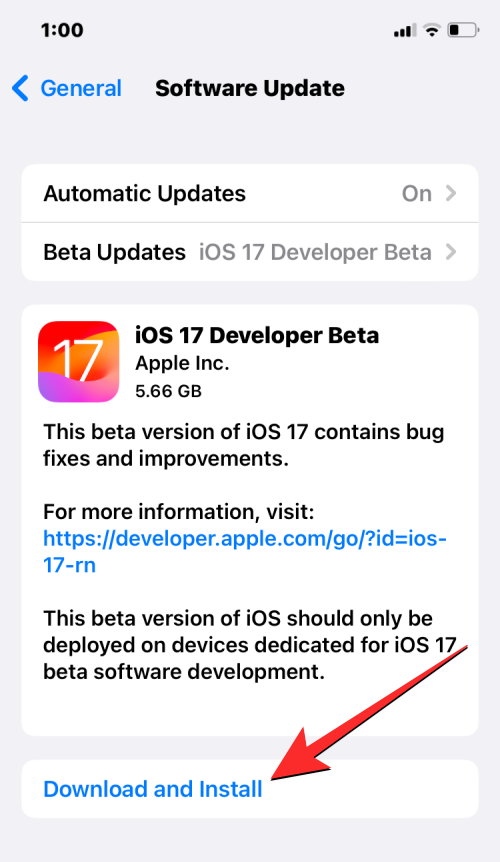
Megjegyzés : A cikk írásakor az iOS 17 csak fejlesztői előnézetként érhető el, ezért azt javasoljuk, hogy várja meg a béta vagy nyilvános kiadást, hogy elkerülje a szoftverproblémákat vagy hibákat.
Korai emlékeztető beállításához nyissa meg az Emlékeztetők alkalmazást iPhone-ján.
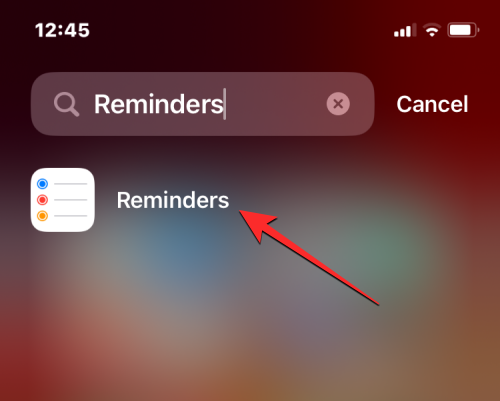
Az Emlékeztetők részben érintse meg azt az emlékeztetőt, amelyről előzetesen értesítést szeretne kapni.
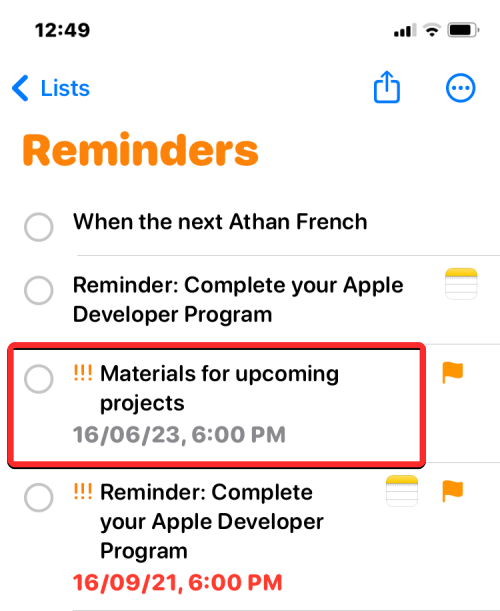
Most érintse meg az i ikont a jobb oldalon a kiválasztott emlékeztető szerkesztéséhez.
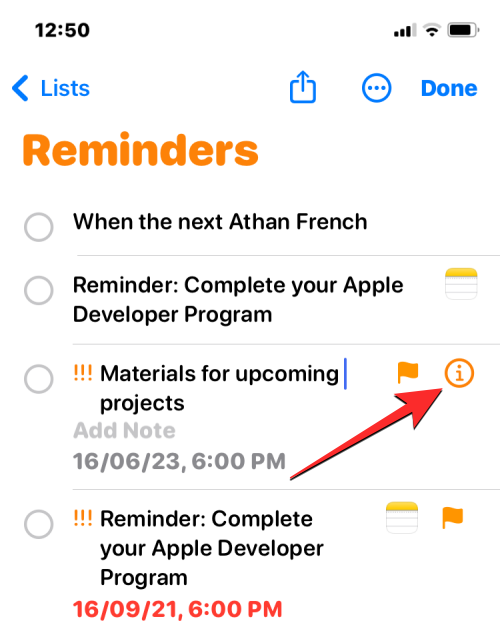
Amikor a kiválasztott emlékeztető új képernyőn nyílik meg, a dátum és idő szakasz alatt megjelenik egy Korai emlékeztető opció. Ha előzetesen szeretne értesítést kapni erről az emlékeztetőről, érintse meg ezt a Korai emlékeztető lehetőséget.
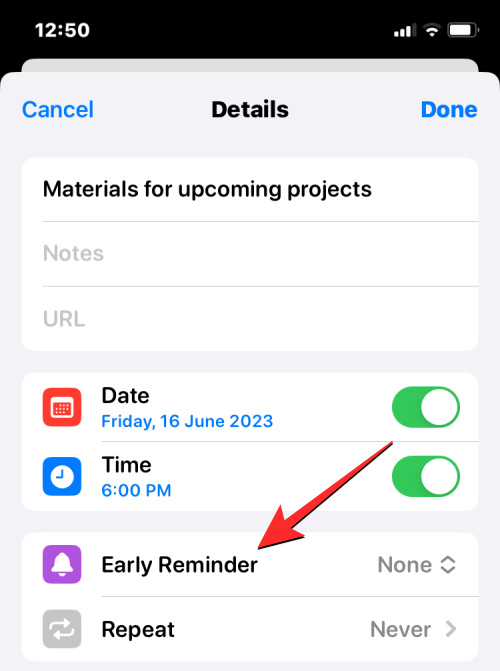
Amikor ezt megteszi, megjelenik egy túlcsordulási menü, ahol kiválaszthatja, hogy milyen korán jelenjen meg az emlékeztető iPhone-ján. Választhat az előre beállított opciók meglévő listájából, vagy érintse meg az Egyéni elemet a korai emlékeztető önálló konfigurálásához.
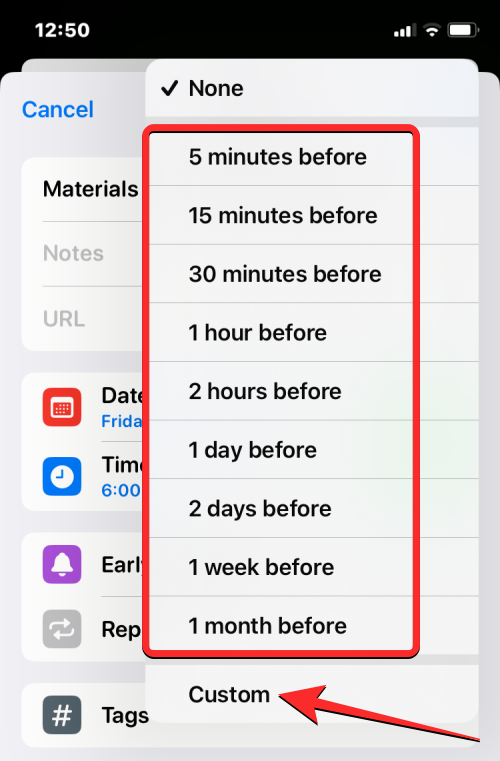
Ha az Egyéni lehetőséget választja, egy új mező jelenik meg a „Korai emlékeztetők” között, két tárcsával. A bal oldali tárcsa segítségével kiválaszthat egy számot 1 és 200 között a második tárcsázás kritériumaként. A második tárcsa (a jobb oldali) lehetővé teszi a percek, órák, napok, hetek és hónapok közötti váltást . Ezekkel a tárcsákkal korai emlékeztetőt állíthat be 1 perc és 200 hónap között.
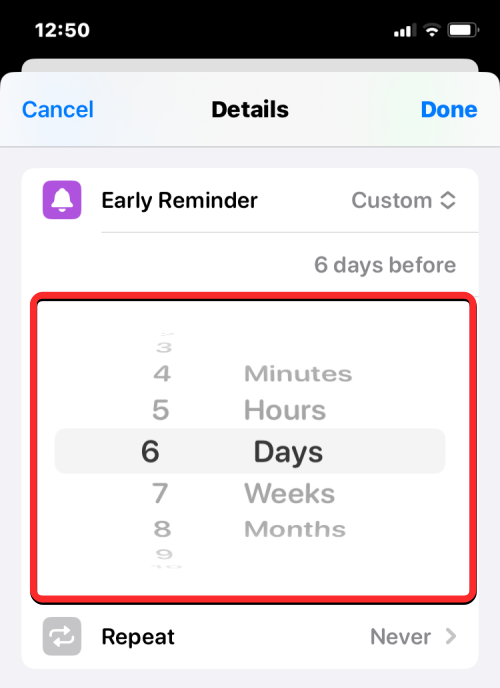
Miután konfigurálta a korai emlékeztetőt, a kiválasztott opciónak meg kell jelennie a képernyőn. Ha elégedett a beállított dátummal és időponttal, a jobb felső sarokban koppintson a Kész elemre , hogy engedélyezze a korai emlékeztetőt ehhez az emlékeztetőhöz.
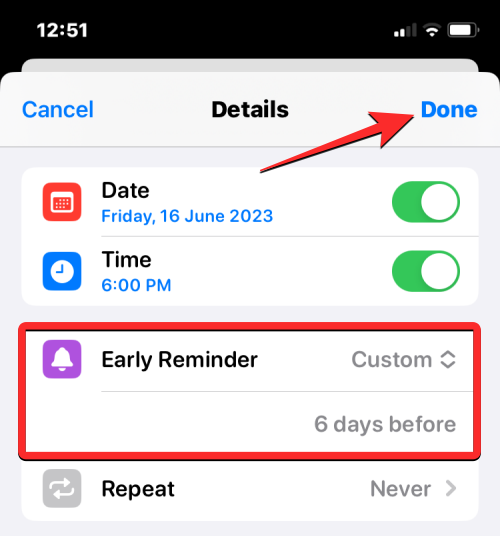
Hogyan jelennek meg a korai emlékeztetők iPhone-on?
Ha korai emlékeztetőt állít be egy adott emlékeztetőhöz iPhone-ján, a kiválasztott időpontban értesítést kap a lezárási képernyőn és az Értesítési központban.
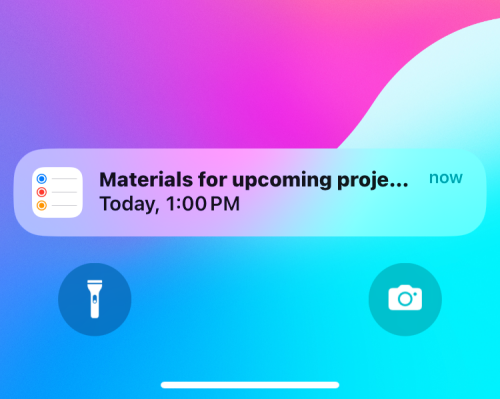
Ebben az értesítésben megjelenik az emlékeztető címe az eredeti emlékeztetőhöz beállított tényleges esedékességi dátummal és időponttal. Az értesítés megérintésével az Emlékeztetők alkalmazásba kerül, ahol megtekintheti az iPhone-ján létrehozott aktuális és közelgő emlékeztetőit.
Ennyit kell tudni a korai emlékeztetők beállításáról az iOS 17 rendszeren.
Az Apple jobban teljesít, mint a legtöbb cég az adatvédelem terén. De az iPhone összes alapértelmezett beállítása nem a felhasználó érdekeit szolgálja.
Ezzel a műveletgombbal bármikor felhívhatja a ChatGPT-t a telefonjáról. Íme egy útmutató a ChatGPT megnyitásához az iPhone-on található műveletgombbal.
Hogyan készíthetsz hosszú képernyőképet iPhone-on, könnyedén rögzítheted a teljes weboldalt. Az iPhone görgethető képernyőkép funkciója iOS 13 és iOS 14 rendszereken érhető el, és itt egy részletes útmutató arról, hogyan készíthetsz hosszú képernyőképet iPhone-on.
Az iCloud-jelszó módosításához többféleképpen is lehetőséged van. Az iCloud-jelszavadat megváltoztathatod a számítógépeden vagy a telefonodon egy támogatási alkalmazáson keresztül.
Amikor egy közösen készített albumot küldesz valaki másnak iPhone-on, az illetőnek bele kell egyeznie a csatlakozásba. Az iPhone-on többféleképpen is elfogadhatod az album megosztására vonatkozó meghívókat, az alábbiak szerint.
Mivel az AirPodsok kicsik és könnyűek, néha könnyű elveszíteni őket. A jó hír az, hogy mielőtt elkezdenéd szétszedni a házadat az elveszett fülhallgatód keresése közben, nyomon követheted őket az iPhone-oddal.
Tudtad, hogy attól függően, hogy az iPhone-od gyártási régiója hol készült, eltérések lehetnek a más országokban forgalmazott iPhone-okhoz képest?
Az iPhone-on a fordított képkeresés nagyon egyszerű, ha a készülék böngészőjét használhatja, vagy harmadik féltől származó alkalmazásokat is használhat további keresési lehetőségekért.
Ha gyakran kell kapcsolatba lépned valakivel, néhány egyszerű lépéssel beállíthatod a gyorshívást iPhone-odon.
Az iPhone képernyőjének vízszintes elforgatása segít filmeket vagy Netflixet nézni, PDF-eket megtekinteni, játékokat játszani... kényelmesebben és jobb felhasználói élményben részesülni.








